
苹果手机如何查看信息拦截 怎么在苹果手机上拦截电话和短信
发布时间:2024-02-23 08:25:02 来源:三公子游戏网
在现代社会手机已经成为人们生活中必不可少的工具之一,而随之而来的是,我们也面临着来自各种陌生号码的骚扰电话和垃圾短信的困扰。作为苹果手机用户,我们可以通过一些简单的操作来解决这个问题。在本文中我们将介绍如何在苹果手机上查看信息拦截,以及如何拦截电话和短信,以帮助大家有效应对这些骚扰。无论是工作还是生活,保护我们的隐私和安宁都是至关重要的,让我们一起来了解这些方法吧。
怎么在苹果手机上拦截电话和短信
步骤如下:
1.打开苹果手机,点击“设置”图标。
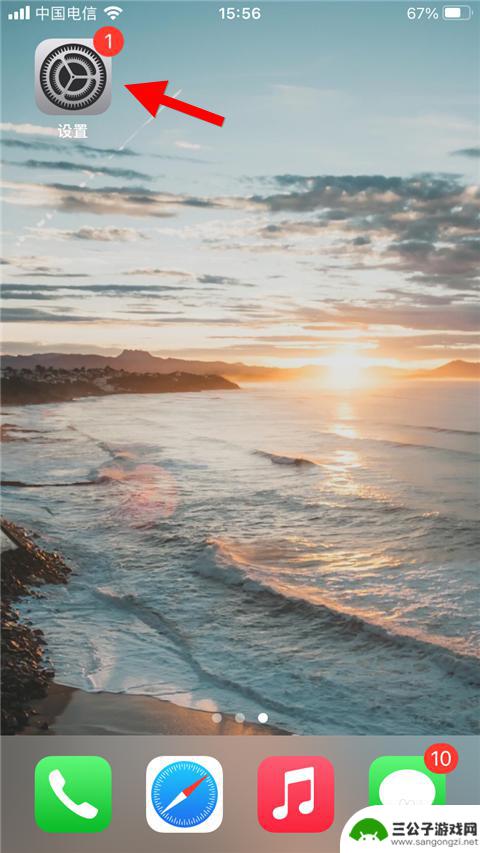
2.在设置列表中找到“电话”选项,点击进入。
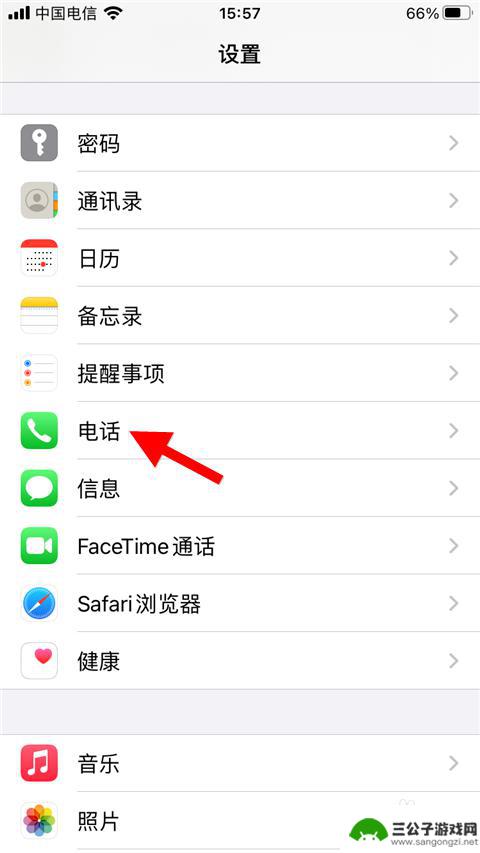
3.下拉菜单找到“已阻拦的联系人”选项,点击进入。
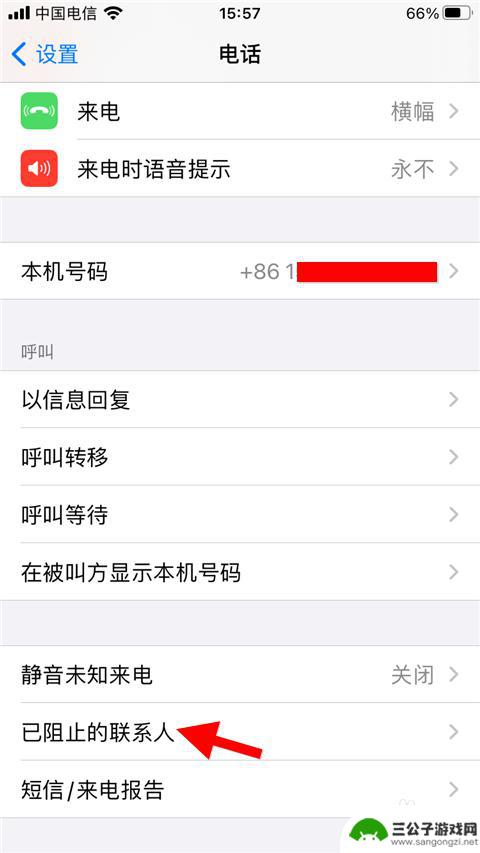
4.此处可以查看系统设置的拦截对象。
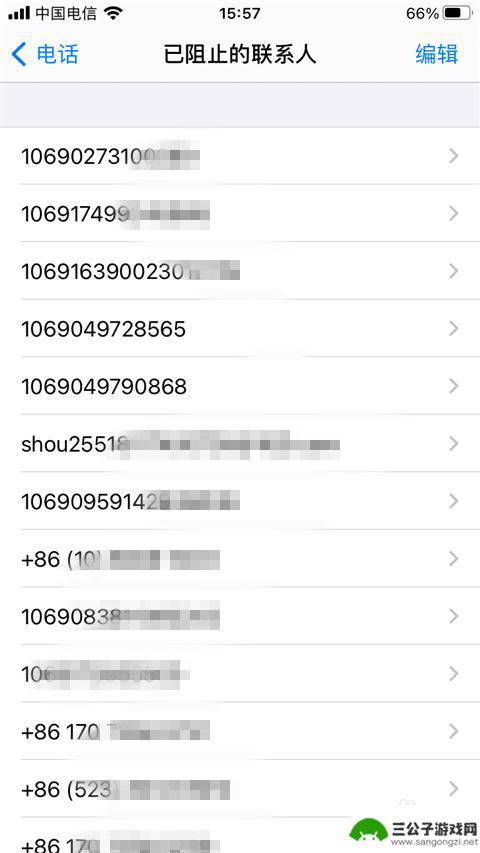
5.查看拦截短信的方法有两种,第一种是在设置界面点击“短信”。
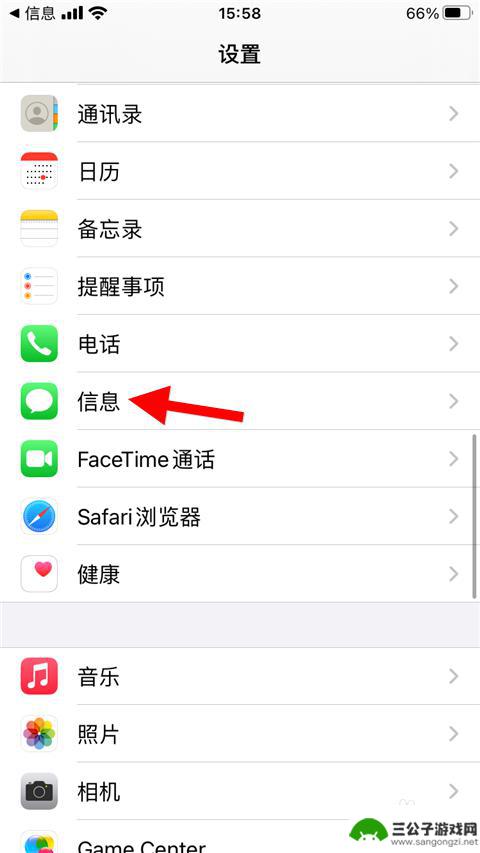
6.第二种是点击手机桌面的“短信”选项。
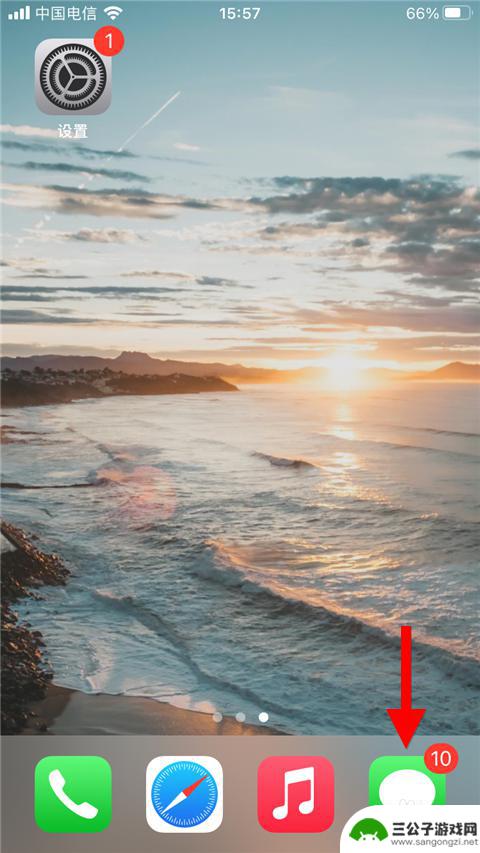
7.然后点击信息界面的链接,转去信息设置界面。
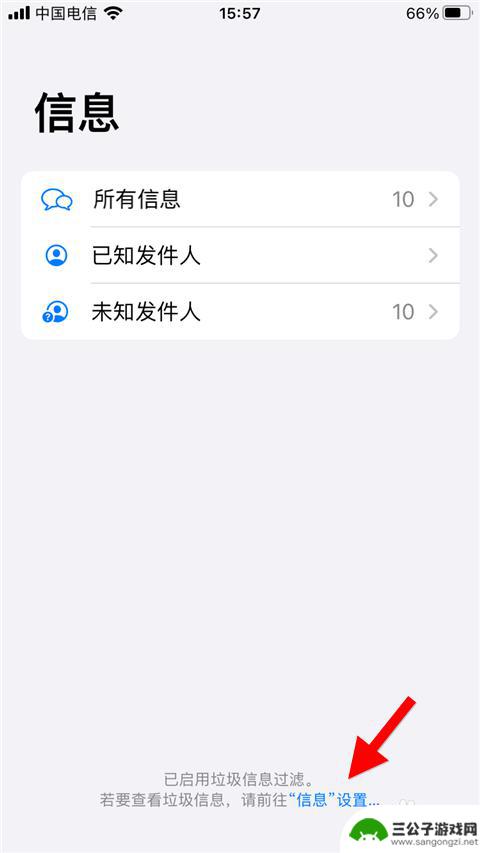
8.在信息设置界面点击“垃圾信息”。
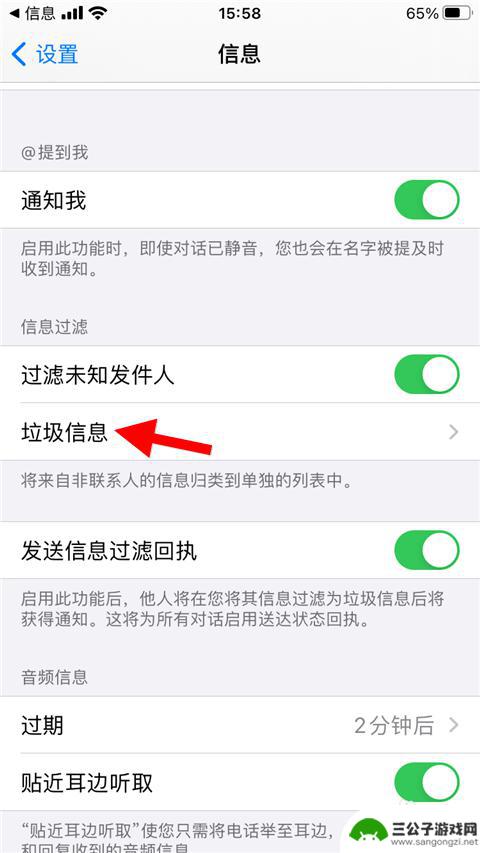
9.此处可以查看系统拦截的所有短信息及内容。
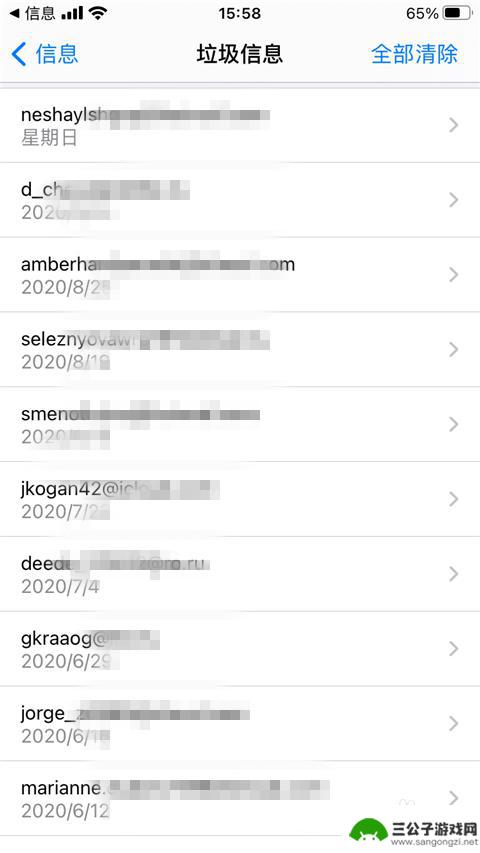
以上是关于如何查看信息拦截的全部内容,如果有不清楚的用户,可以按照小编的方法来进行操作,希望能够帮助到大家。
热门游戏
-
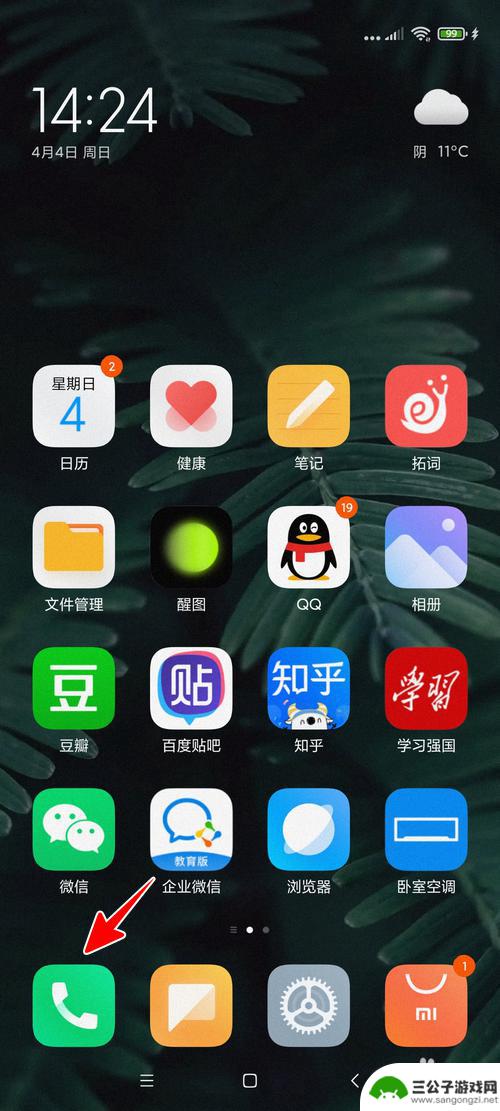
小米手机被拦截的信息怎么找出来 小米手机被拦截的短信电话怎么查看
作为一款备受欢迎的智能手机品牌,小米手机在日常使用中也会遇到一些问题,比如短信或电话被拦截的情况,当我们发现手机收不到重要信息或者接不到重要电话时,应该如何找出被拦截的信息呢?...
2024-06-29
-
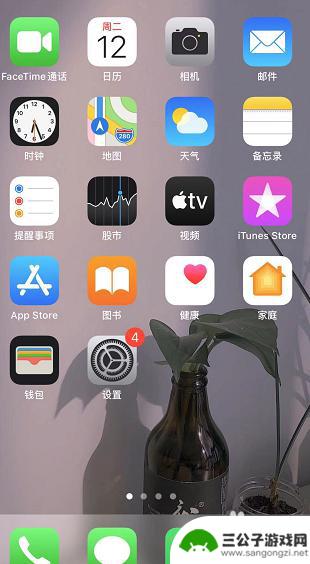
苹果手机怎么看拦截记录 如何查找苹果手机黑名单拦截记录
在现代社会中,随着手机的普及和信息技术的发展,电话骚扰和垃圾短信问题也日益突出,为了保护用户的权益和个人隐私,苹果手机提供了方便的拦截记录和黑名单功能。如何查找苹果手机的拦截记...
2023-12-18
-
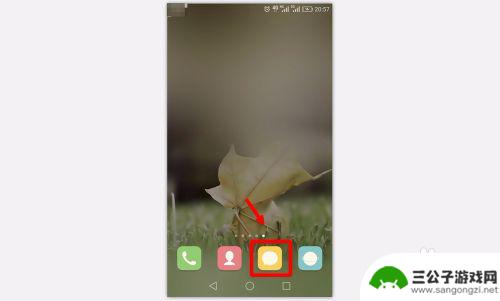
安卓手机拦截电话在哪里看 手机拦截电话和信息的查看步骤
在日常生活中,我们经常会遇到一些烦人的电话骚扰或是不必要的信息轰炸,而安卓手机提供了一种便捷的方式来拦截这些电话和信息,如何在安卓手机上设置电话和信息的拦截功能呢?接下来让我们...
2024-03-23
-
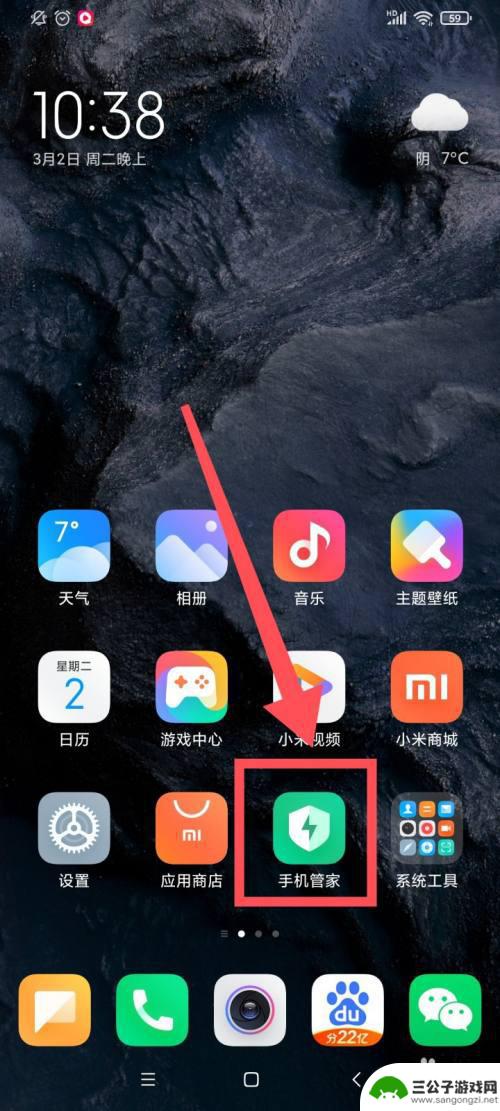
红米手机拦截的信息在哪里可以找到 如何在红米手机上查看拦截的短信
红米手机拦截的信息在哪里可以找到,在现代社会中,手机已经成为人们生活中不可或缺的一部分,而红米手机作为市场上备受欢迎的品牌之一,也拥有着众多用户,在日常使用中,我们难免会遇到一...
2023-09-18
-
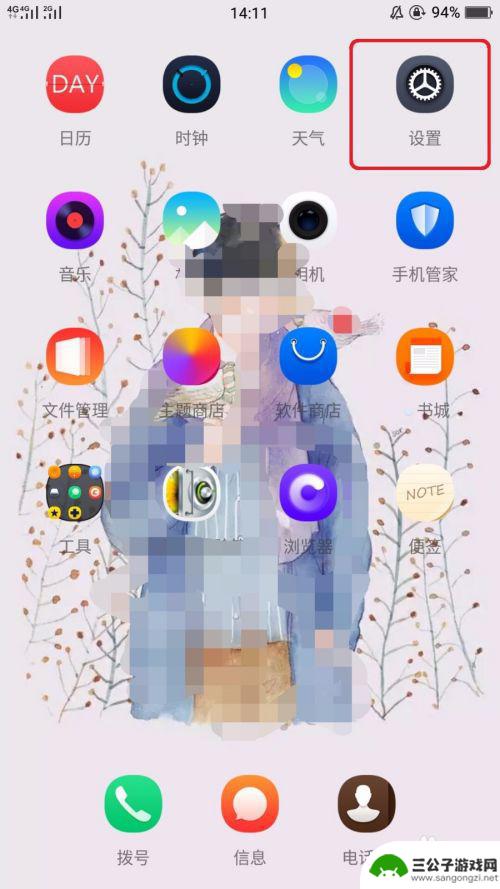
oppo手机在哪里设置拦截骚扰电话 最新OPPO手机防骚扰拦截功能如何设置
随着社交媒体的普及和互联网的发展,骚扰电话问题也逐渐引起了人们的关注,在这个信息爆炸的时代,人们对于个人信息的保护变得尤为重要。如何有效地拦截骚扰电话成为了很多人关心的问题。近...
2023-10-31
-
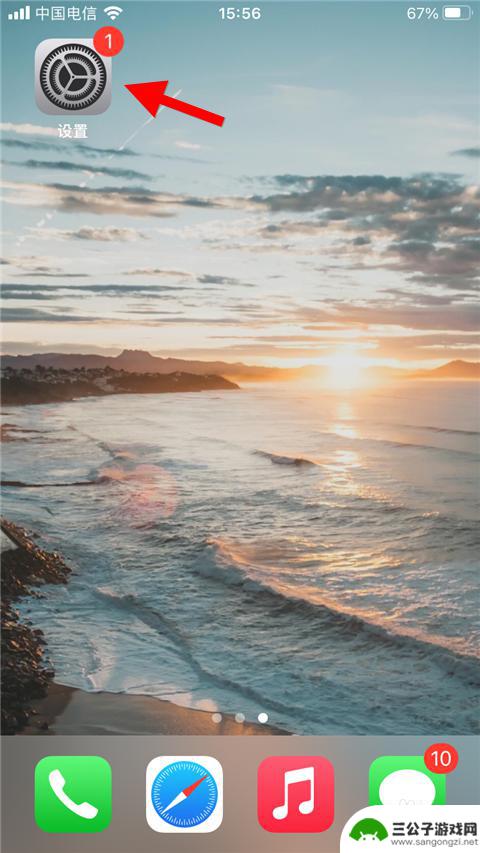
苹果手机屏蔽短信怎么查找 苹果手机怎么设置拦截电话和短信
在日常使用中苹果手机的屏蔽功能是我们经常会用到的,有时候我们会收到一些骚扰性的短信,或者频繁的电话打扰,这时候就需要对这些信息进行屏蔽。针对短信我们可以通过设置来查找并将其屏蔽...
2024-05-09
-

iphone无广告游戏 如何在苹果设备上去除游戏内广告
iPhone已经成为了人们生活中不可或缺的一部分,而游戏更是iPhone用户们的最爱,让人们感到困扰的是,在游戏中频繁出现的广告。这些广告不仅破坏了游戏的体验,还占用了用户宝贵...
2025-02-22
-

手机图片怎么整体缩小尺寸 如何在手机上整体缩小照片
如今手机拍照已经成为我们日常生活中不可或缺的一部分,但有时候我们拍摄的照片尺寸过大,导致占用过多存储空间,甚至传输和分享起来也不方便,那么如何在手机上整体缩小照片尺寸呢?通过简...
2025-02-22














